-
1
Step 1
Accesso al router -
2
Step 2
Network -
3
Step 3
Wireless Settings -
4
Step 4
Wireless Security -
5
Step 5
DHCP -
6
Step 6
Reboot
Step 1 Accesso al router
- Accendere il Router
- Collegare il PC al Router tramite cavo LAN
Per accedere alla configurazione del router bisogna collegarsi tramite browser all'indirizzo http://192.168.0.1/ ed effettuare il login.

Una volta collegati all'indirizzo del router, inserire i dati di accesso USERNAME: admin PASSWORD: admin

Cliccare su OK per effettuare il login.
La schermata che ci accoglie dopo il login ci aggiorna sullo stato di operatività del dispositivo. Come si può vedere dall'immagine, vengono forniti alcuni dati utili sullo stato e configurazione del router.
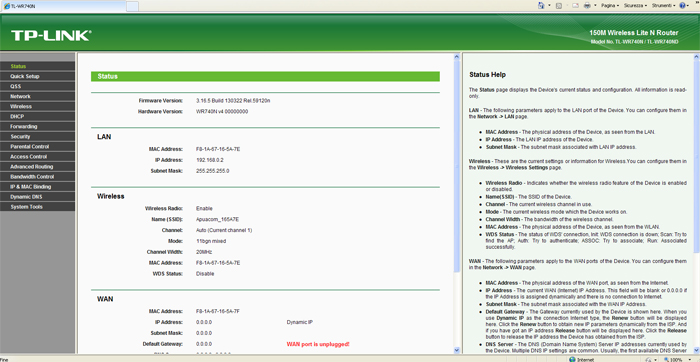
Step 2 Network
Nel menu a sinistra, selezionare la voce Network e cliccare poi su LAN
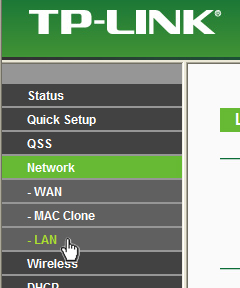
Nel pannello LAN, cambiare l'indirizzo IP ADDRESS del router (di default: 192.168.0.1) in 192.168.0.2 e cliccare sul tasto SAVE
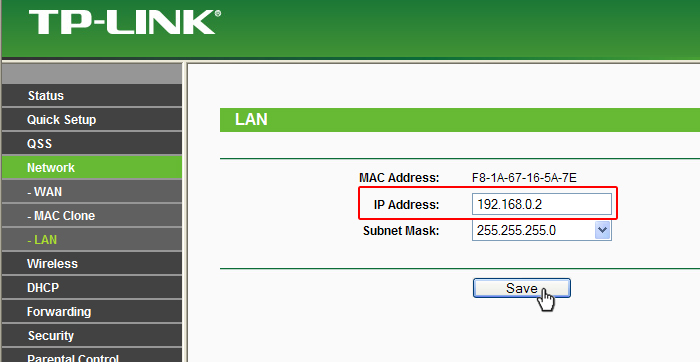
Dopo questa operazione, l'accesso al router (STEP 1) sarà accessibile dall'indirizzo http://192.168.0.2/
Step 3 Wireless Settings
Impostiamo adesso i parametri della connessione WiFi cliccando nel menu a sinistra su Wireless e poi su Wireless Settings
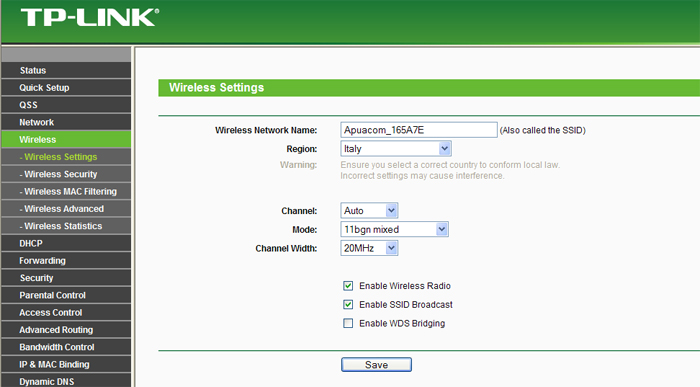
scrivere nel campo Wireless Network Name (SSID) : APUACOM
impostare il campo Region: su Italy
Impostare il Channel: nella modalità Auto
Impostare il campo Mode su 11bgn mixed
Impostare il campo Channel Width su 20MHz
e spuntare le opzioni Enable Wireless Radio ed Enable SSID Broadcast e cliccare su SAVE
Step 4 Wireless Security
Impostare adesso la password per l'accesso in wifi cliccando su Wireless Security, ossia della parola chiave necessaria ad autenticarti quando tenti di collegarti alla rete Wi-Fi del tuo router dal PC, dallo smartphone o dalla consolle..
Selezionare il metodo WPA/WPA2 - Personal(Recommended) e digitare nel campo Password la parola chiave desiderata. Per motivi di sicurezza, APUACOM consiglia di scegliere una password di almeno 8 caratteri.
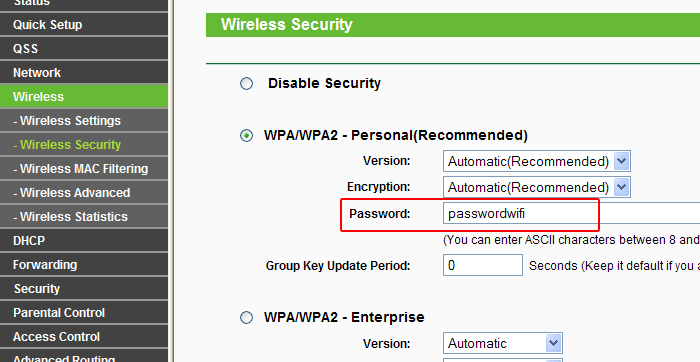
una volta inserita la password cliccare su SAVE
Step 5 DHCP
Uno degli ultimi passi per la configurazione del suo router D-Link è quella di disabilitare la funzione DHCP Server, per fare questa operazione, selezionare dal menu a sinistra DHCP e cliccare su DHCP Settings.
Nel campo DHCP Server , spuntare la voce Disable e cliccare su SAVE
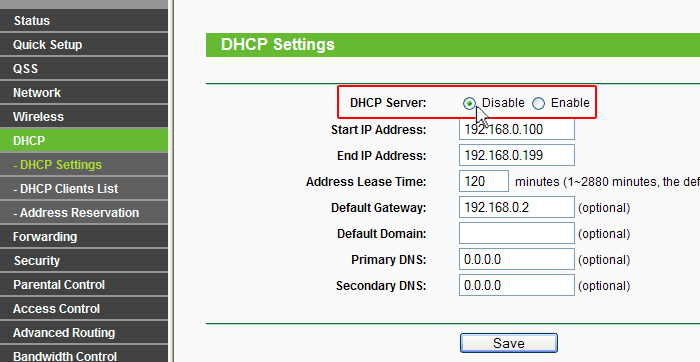
Step 6 Reboot
Dopo aver concluso tutte le configurazioni, per rendere effettive le modifiche apportate è necessario riavviare il router tramite il comando Reboot posto nel menu.
menu a sinistra nella voce System tool.
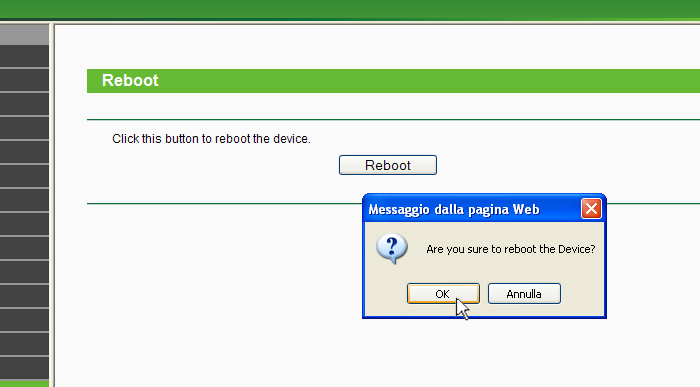
Cliccare quindi sul tasto REBOOT e cliccare OK al messaggio di conferma di riavvio
Durante il processo di riavvio il router potrebbe disconnettersi e riconnettersi. L'indicatore nel centrodella pagina indica lo stato dell'operazione.
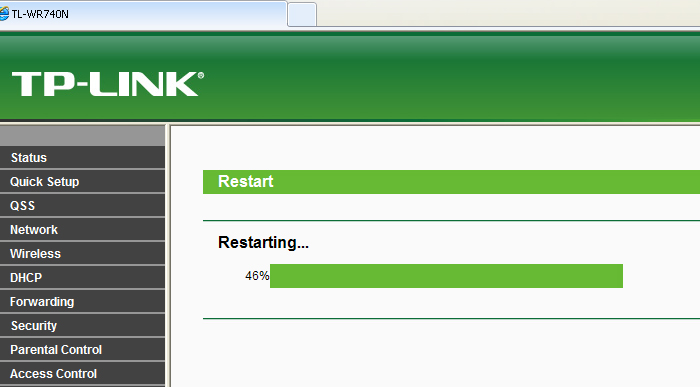
Una volta completata l'operazione, viene nuovamente visualizzata la pagina di accesso (STEP 1). A questo punto, la configurazione è terminata e si puo tornare a navigare.
Per qualsiasi problema o dubbio durante la procedura di configurazione
puo contattare il nostro Servizio Clienti APUACOM dal lunedi al al venerdi dalle 9:00 alle 12:30 al numero: 0585 355055